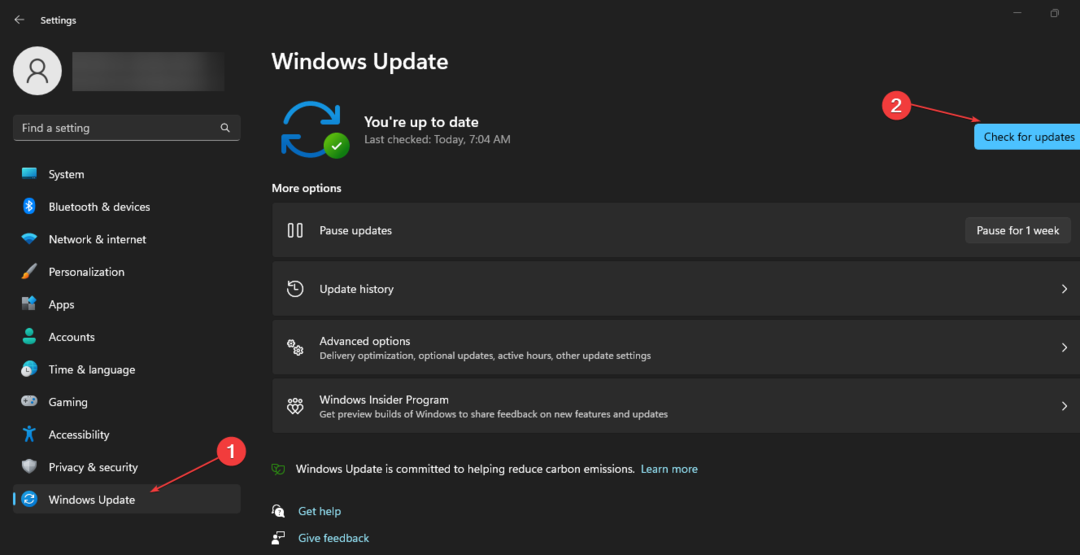- 일부 사용자는 현재 Windows 11에서 Windows Hello Face를 사용할 수 없으며 이는 카메라 관련 업그레이드가 불량한 원인일 수 있다고 보고했습니다.
- 일시적인 오류일 수 있으므로 가장 먼저 해야 할 일은 PC를 재부팅하는 것입니다.
- Windows Hello Face 옵션에 액세스할 수 있도록 하려면 카메라 문제 해결사를 실행하는 것이 확실히 도움이 될 또 다른 효율적인 방법입니다.
- 현재 얼굴 인식 설정을 사용할 수 없는 경우 카메라 드라이버를 업데이트할 수 있습니다.

엑스다운로드 파일을 클릭하여 설치
이 소프트웨어는 일반적인 컴퓨터 오류를 복구하고 파일 손실, 맬웨어, 하드웨어 오류로부터 사용자를 보호하고 최대 성능을 위해 PC를 최적화합니다. 지금 3단계로 PC 문제를 해결하고 바이러스를 제거하세요.
- Restoro PC 수리 도구 다운로드 특허 기술과 함께 제공되는 (특허 가능 여기).
- 딸깍 하는 소리 스캔 시작 PC 문제를 일으킬 수 있는 Windows 문제를 찾습니다.
- 딸깍 하는 소리 모두 고쳐주세요 컴퓨터의 보안 및 성능에 영향을 미치는 문제를 해결하기 위해
- Restoro가 다운로드되었습니다. 0 이달의 독자.
Windows Hello Face는 고품질 기술을 사용하여 PC 및 개인 데이터에 대한 중요한 보안을 입증할 수 있는 인기 있는 앱입니다. 그러나 일부 사용자는 Windows 11에서 얼굴 잠금 해제를 사용할 수 없는 것 같습니다.
그들이 말하는 바에 따르면 Windows 11에서 얼굴 잠금 해제를 사용하는 것은 불가능합니다. 보다 정확하게는 다음과 같은 메시지가 표시됩니다.
Windows Hello Face와 호환되는 카메라를 찾을 수 없습니다.
다음 그림에서 이 오류가 일반적으로 Windows PC에서 어떻게 나타나는지 확인할 수 있습니다.

Windows 11에서 Windows Hello Face 옵션을 사용할 수 없는 이유는 무엇입니까?
Windows Hello Face를 현재 Windows 11에서 사용할 수 없는 이유를 설명하는 몇 가지 이유가 있습니다. 아래 섹션에서 이 주제를 보다 명확하게 하기 위해 전용 목록을 준비했습니다.
1. 무작위 및 임시 버그
우선 OS 또는 하드웨어 구성 요소에서 자주 발생할 수 있는 임의 및 일시적 오류에 대해 이야기할 수 있습니다. 이 문서의 뒷부분에 나와 있는 몇 가지 간단한 단계를 따르면 이러한 문제를 쉽게 해결할 수 있습니다.
2. 열악한 일반 Windows 업데이트
그 외에도 일반 Windows 업데이트가 좋지 않으면 소프트웨어가 손상될 수 있다는 점을 고려해야 합니다. 앱이나 프로그램이 이상하게 작동하는 경우 운영 체제가 최신 상태가 아니라는 신호일 수 있습니다.
이 전체 기사를 확인하여 알아보세요 Windows 11 업데이트를 설치하는 데 얼마나 걸립니까?.
3. 손상된 드라이버
Windows Hello Face 옵션을 현재 사용할 수 없는 가장 일반적인 이유 중 하나는 아마도 업그레이드 프로세스 중에 웹캠 드라이버가 손상되었기 때문일 것입니다.
Windows 11 드라이버는 앱과 프로그램이 OS에서 정상적으로 실행되도록 하는 백본입니다.
디자인에 문제가 발생하면 Windows Hello Face를 포함한 다른 관련 하드웨어 및 소프트웨어 도구에도 영향을 미칩니다.
이 앱을 현재 Windows 11에서 사용할 수 없다는 사실을 알게 된 경우 반드시 고려해야 할 몇 가지 중요한 옵션이 있습니다. 가장 좋은 것을 찾으려면 이 기사를 완전히 확인하십시오.
현재 Windows Hello Face를 사용할 수 없는 경우 어떻게 해야 합니까?
1. PC 재부팅
앞에서 언급했듯이 이 오류는 통합 카메라와 관련된 임의의 일시적인 버그로 인해 때때로 발생할 수 있습니다.
따라서 시도해야 할 첫 번째 옵션은 컴퓨터를 재부팅하고 앱이 고정되지 않는지 확인하는 것입니다.
그러나 이 방법으로 현재 Windows 11에서 Windows Hello Face를 사용할 수 없으면 다음 단계로 이동합니다.
2. Windows 업데이트 확인
- 을 치다 창 열쇠, 다음 열기 설정.

- 이동 윈도우 업데이트.

- 클릭 업데이트 확인.

이 옵션을 사용하면 OS가 새로 사용 가능한 업데이트를 자동으로 검색합니다. 모든 권장 사항이 업데이트될 때까지 잠시 기다린 다음 PC를 재부팅해야 합니다.
Windows Hello Face가 잘못된 일반 업데이트로 인해 임의의 버그로 인해 발생하는 경우 작동할 수 있습니다.
3. 전용 문제 해결사 실행
- 열려있는 설정.
- 이동 체계을 클릭한 다음 분쟁 조정자.

- 선택하다 기타 문제 해결사.

- 를보세요 카메라 섹션을 클릭한 다음 운영 단추.

Windows Hello Face는 얼굴 인증을 통해 보다 안전한 환경을 설정할 수 있도록 도와주기 때문에 일부 카메라 문제로 인해 오류가 발생할 수 있습니다. 이를 고려하여 문제 해결사를 실행하면 특정 권장 사항을 검색하고 제안하는 데 도움이 될 수 있습니다.
4. 카메라 드라이버 업데이트
- 를 눌러 창 열쇠, 유형 기기 관리자, 그런 다음 엽니다.

- 확장 카메라 섹션을 선택한 다음 통합 카메라를 마우스 오른쪽 버튼으로 클릭하고 드라이버 업데이트.
- 클릭 자동으로 드라이버 검색.

장치 드라이버는 하드웨어 및 소프트웨어 환경을 모두 최적으로 사용할 수 있도록 하는 가장 중요한 부분입니다.
현재 Windows 11에서 Windows Hello Face를 사용할 수 없는 경우 드라이버를 최신 상태로 유지하면 확실히 달라질 것입니다. 누락되거나 오래된 드라이버의 자동 스캔을 위해 다음을 사용하는 것이 좋습니다. 드라이버 수정.
5. 윈도우 11 재설치
- 열려있는 설정.
- 이동 체계, 선택 회복.

- 를보세요 이 PC 초기화 옵션을 클릭한 다음 PC 초기화 단추.

Windows Hello Face는 어떻게 작동합니까?
일반적인 암호는 깨지거나 도난당할 위험이 크므로 Windows Hello Face는 공격 표면에 대한 상당한 경계를 설정할 때 도움이 됩니다.
이 기능은 3D 구조광을 사용하여 Microsoft 사용자의 얼굴 모델을 디자인합니다. 그런 다음, 복제 헤드의 성공을 제한하기 위해 적용된 스푸핑 방지 기술이 있습니다.
여기에서 Windows Hello Face가 제공하는 가장 중요한 이점을 확인할 수 있습니다.
- Windows 장치에서 가장 안전한 방법 중 하나로 입증된 얼굴 인식.
- Microsoft Passport를 잠금 해제하기 위한 단일 서명 형식의 확인을 제공하는 사용자 친화적인 인터페이스.
- 네트워크 리소스, 웹 사이트 및 결제 수단을 포함하여 Microsoft Passport Pro 지원 콘텐츠에 대한 엔터프라이즈 액세스.
- IR의 도움으로 다양한 조명 조건에서 일관된 이미지를 제공합니다. 수염, 화장, 기타 훌륭한 기능을 포함하여 외모의 미묘한 변화도 포함되어 있습니다.
장치 안전을 개선하려면 다음을 확인하십시오. Windows 11 최고의 보안 및 개인 정보 보호 기능 귀하의 필요에 맞는 것을 찾으십시오.
다른 질문이나 생각이 있으면 주저하지 말고 아래 댓글 섹션을 사용하여 공유해 주세요.